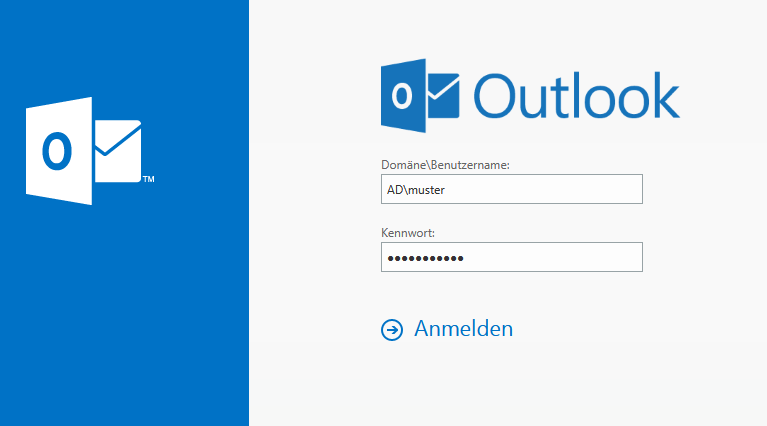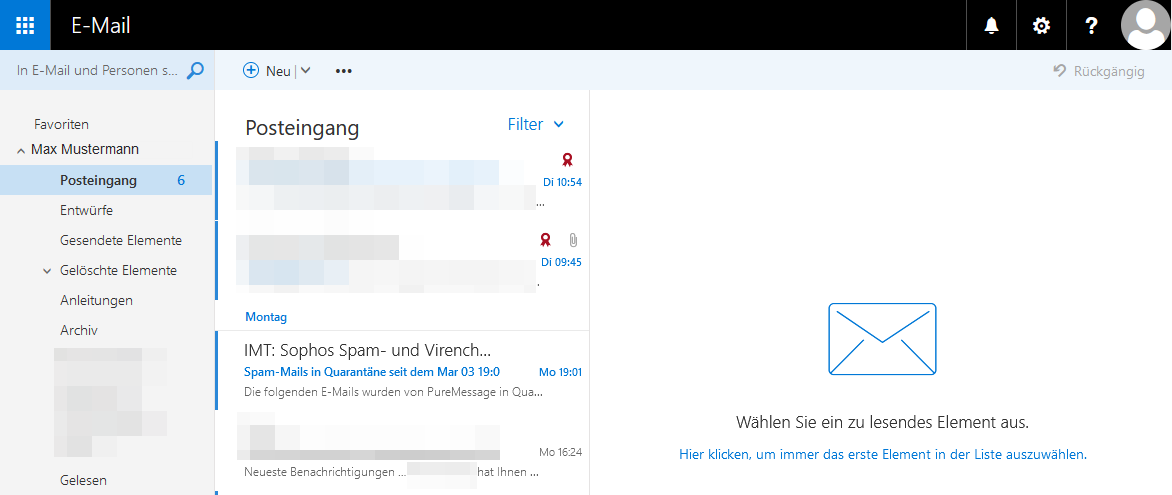K |
|||
| Zeile 6: | Zeile 6: | ||
| disambiguation = <NAME OF DISAMBIGUATION PAGE. Left empty or omitted if none> <!-- if there are multiple aricles for a certain how-to (eg. eduroam (windows 7), eduroam (windows 8) etc.), please create a disambiguation page for the topic and put the name of that page here. leave empty if none disambiguation present --> | | disambiguation = <NAME OF DISAMBIGUATION PAGE. Left empty or omitted if none> <!-- if there are multiple aricles for a certain how-to (eg. eduroam (windows 7), eduroam (windows 8) etc.), please create a disambiguation page for the topic and put the name of that page here. leave empty if none disambiguation present --> | ||
}} | }} | ||
| − | + | {{otrs|297753}} | |
{{draft}} | {{draft}} | ||
Version vom 8. September 2014, 13:14 Uhr
This article is only a draft. Information provided here is most possibly incomplete and/or imprecise. Feel free to help us by expanding it. |
Die Web-Schnittstelle des Exchange-Servers können Sie in vielen Browsern wie z.B. Internet-Explorer oder Mozilla Firefox unter https://ex.uni-paderborn.de/owa aufrufen.
Bitte melden Sie sich mit ad\IHR_BENUTZERNAME und Ihrem IMT-Password an.
Was ist zu tun?[Bearbeiten | Quelltext bearbeiten]
- Öffnen sie einen Browser
- Navigieren sie zu https://ex.uni-paderborn.de/owa
- Melden sie sich an
Schritt für Schritt Anleitung[Bearbeiten | Quelltext bearbeiten]
Wenn Sie in Ihrem Browser (Internet Explorer, Mozilla Firefox, ...) die URL https://ex.uni-paderborn.de/owa eingeben, erhalten Sie folgenden Anmeldebildschirm:
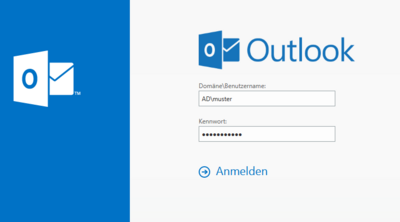
Wenn Sie an einem privaten Computer (z.B. Ihr Dienst-PC) arbeiten, setzen Sie bitte den Haken bei privater Computer. Die Web-Anwendung legt in diesem Fall mehr Daten auf dem lokalen Gerät ab und Sie können den neuen Offline-Zugriff auf die OWA nutzen.
Outlook Web App Light ist eine schlanke Version der Web-Applikation, die einen deutlich reduzierten Funktionsumfang bietet. Wenn Sie z.B. an einem Computer mit einer sehr alten Version eines Browsers arbeiten müssen, können Sie mit Hilfe dieses Tools Ihre E-Mails einsehen.
Als Anmeldeinformation benutzen Sie bitte "ad\IHRUNIACCOUNT", wobei Sie IHRUNIACCOUNT durch Ihren persönlichen Zugang ersetzen, und das zugehörige Passwort.
Die Authentisierung erfolgt gegenüber der Windows Domäne ad.uni-paderborn.de, weshalb als Präfix ad angegeben wird.
Nach der erfolgten Anmeldung öffnet sich die OWA-Oberfläche:
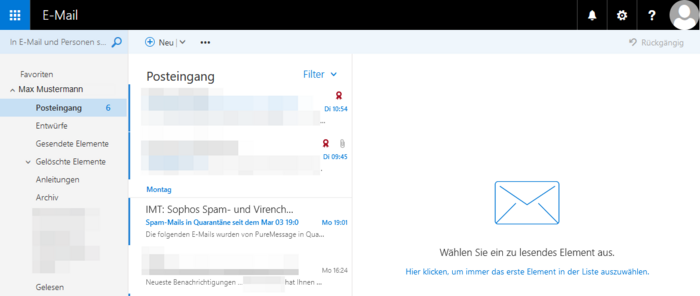
This article is a stub. You can help us by expanding it. |